如何在 Windows 11 上使用附近共享
“纵有疾风来,人生不言弃”,这句话送给正在学习文章的朋友们,也希望在阅读本文《如何在 Windows 11 上使用附近共享》后,能够真的帮助到大家。我也会在后续的文章中,陆续更新文章相关的技术文章,有好的建议欢迎大家在评论留言,非常感谢!
在 Windows 11 上使用附近共享
要使用此功能,两个设备都需要启用蓝牙和附近共享功能。您可以在 Windows 10 和 Windows 11 设备之间传输文件和链接。
要在 Windows 11 上启用附近共享功能,请执行以下步骤:
- 按 开始 按钮或 Windows 键打开 开始菜单。
- 在 开始中,按 设置。
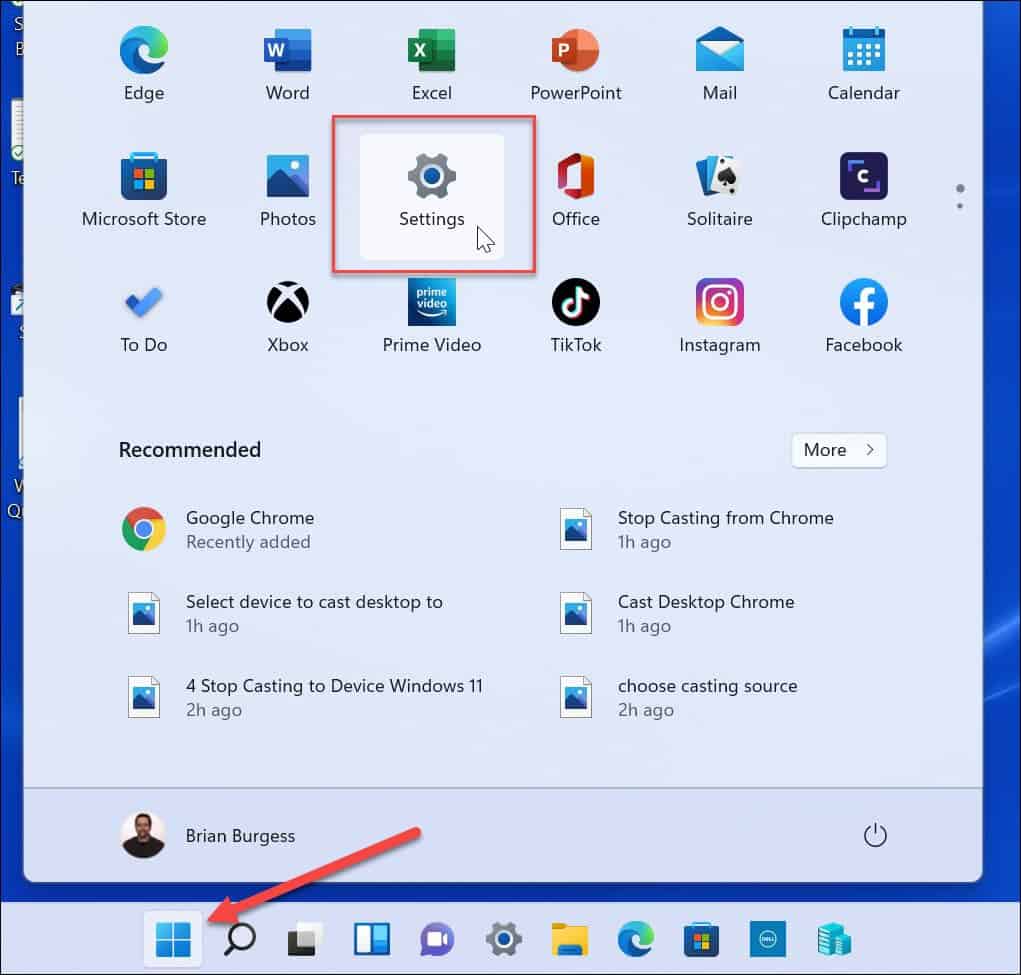
- 在设置菜单中,单击左侧的系统,然后按右侧的附近共享。
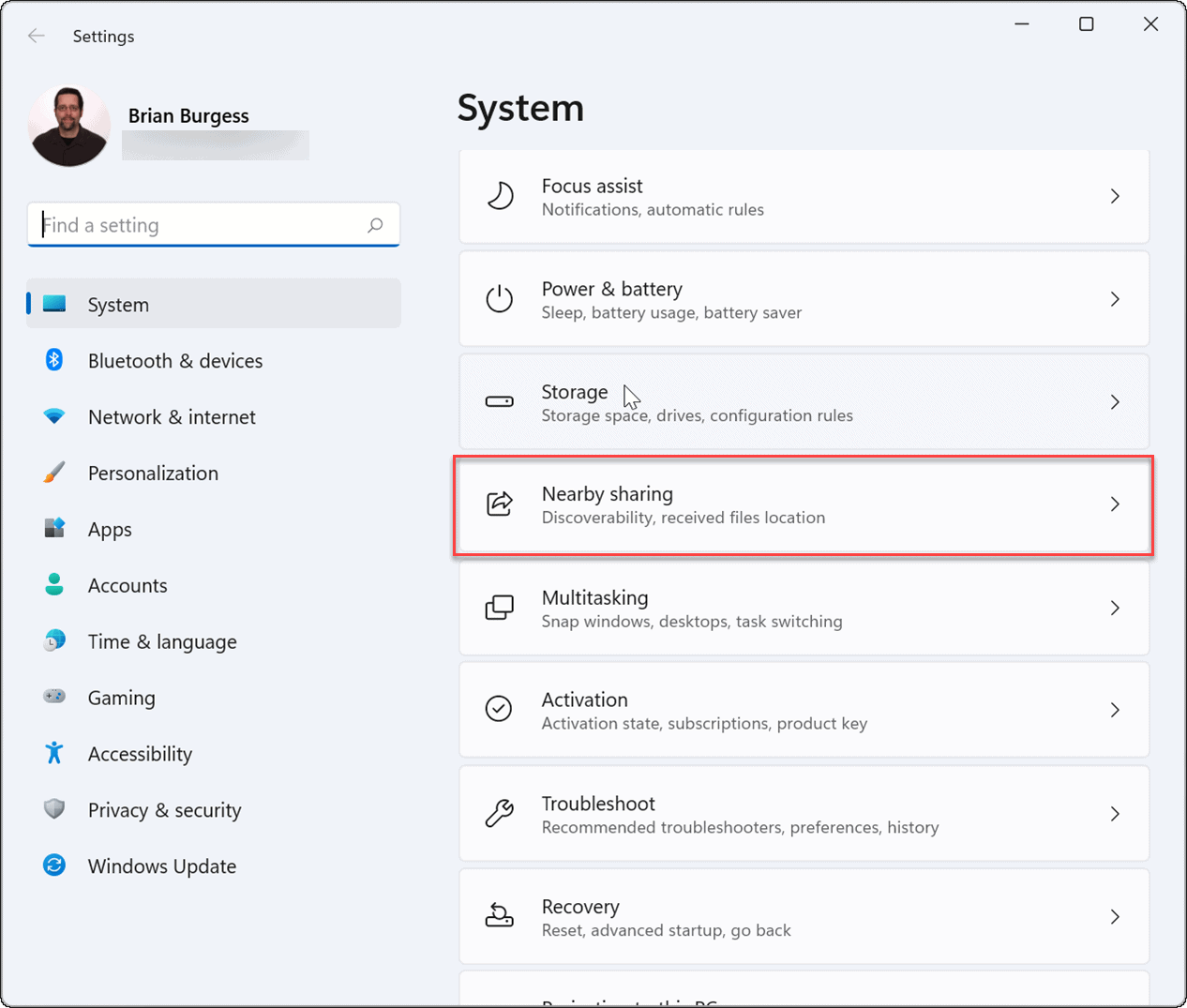
- 选择 您要使用的附近共享 选项。您可以使用三个选项:
- 仅限我的设备:允许在使用相同 Microsoft 帐户配置的 PC 之间共享文件。
- 附近的每个人:提供与附近任何设备的轻松文件共享。
- 关:禁用附近共享功能。
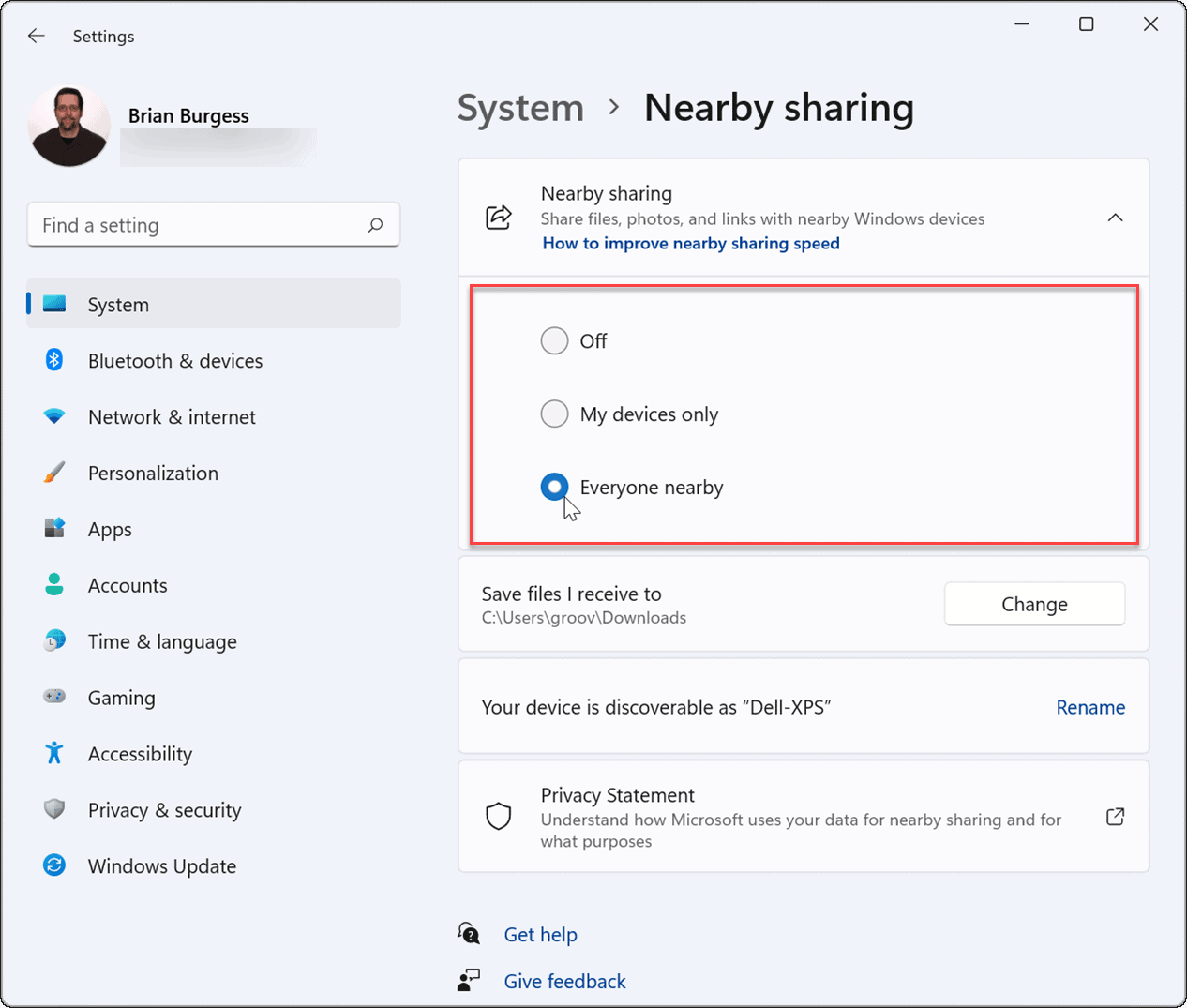
- 启用附近共享后,退出“ 设置”菜单。
如何将附近共享添加到快速设置
如果您希望能够快速启用或禁用附近共享,您可以将该功能添加到任务栏上的 快速设置菜单 中。
要将附近共享添加到快速设置菜单:
- 使用键盘快捷键Windows 键 + A打开快速设置。
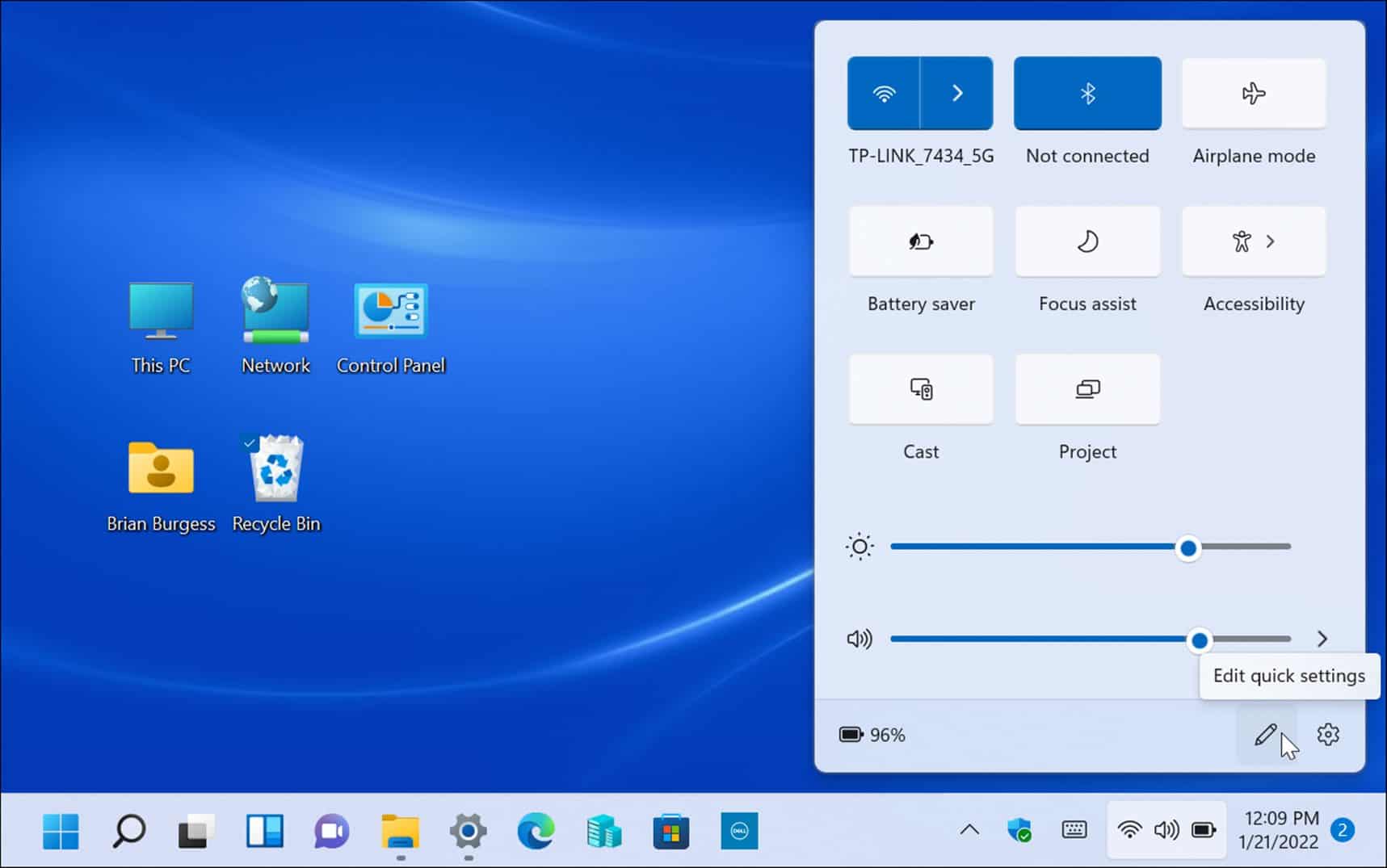
- 接下来,单击编辑(铅笔图标)按钮,单击添加按钮,然后从列表中选择附近共享。
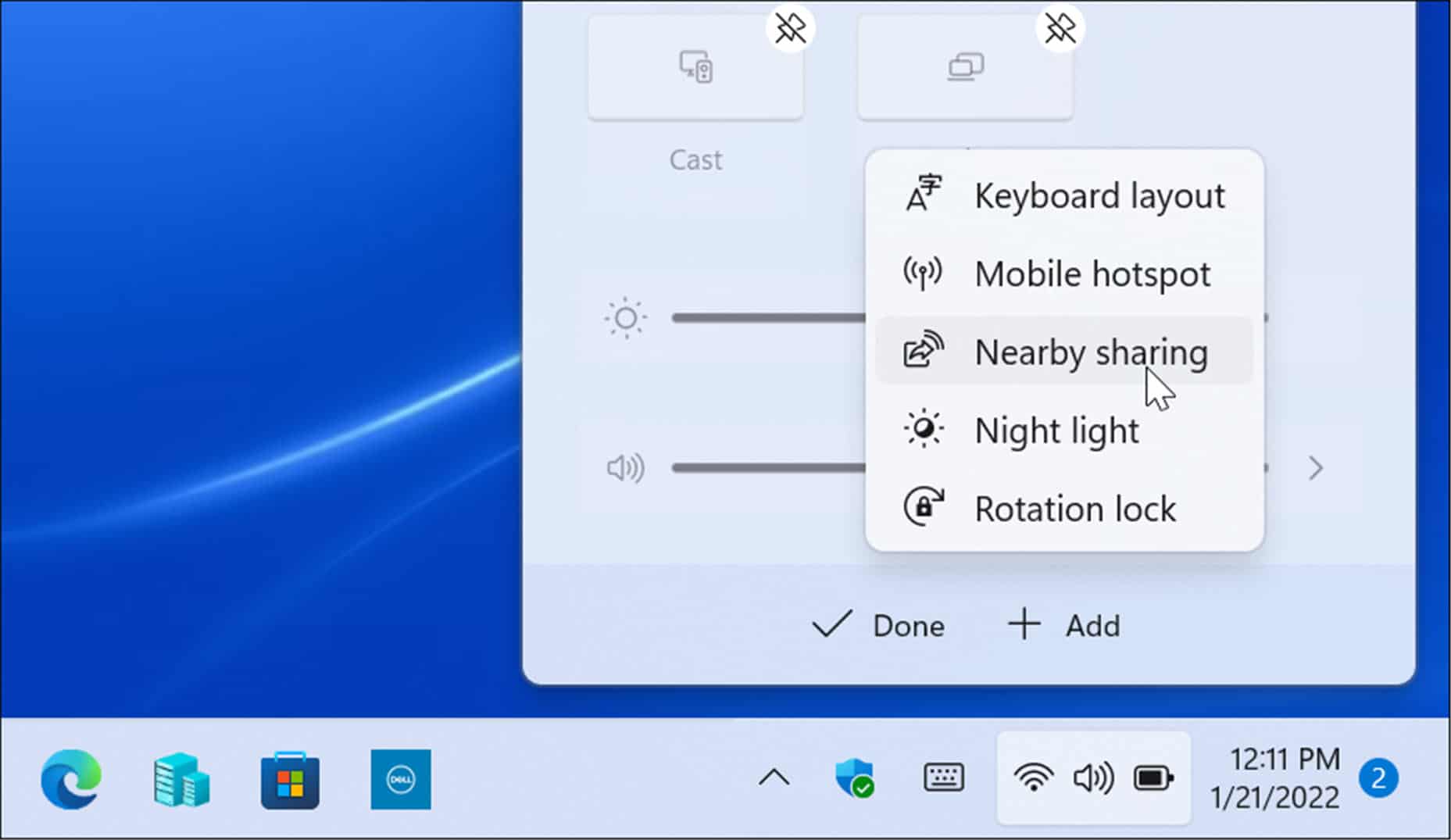
- 附近共享选项将添加到快速设置中,然后您可以通过单击启用或禁用该功能。
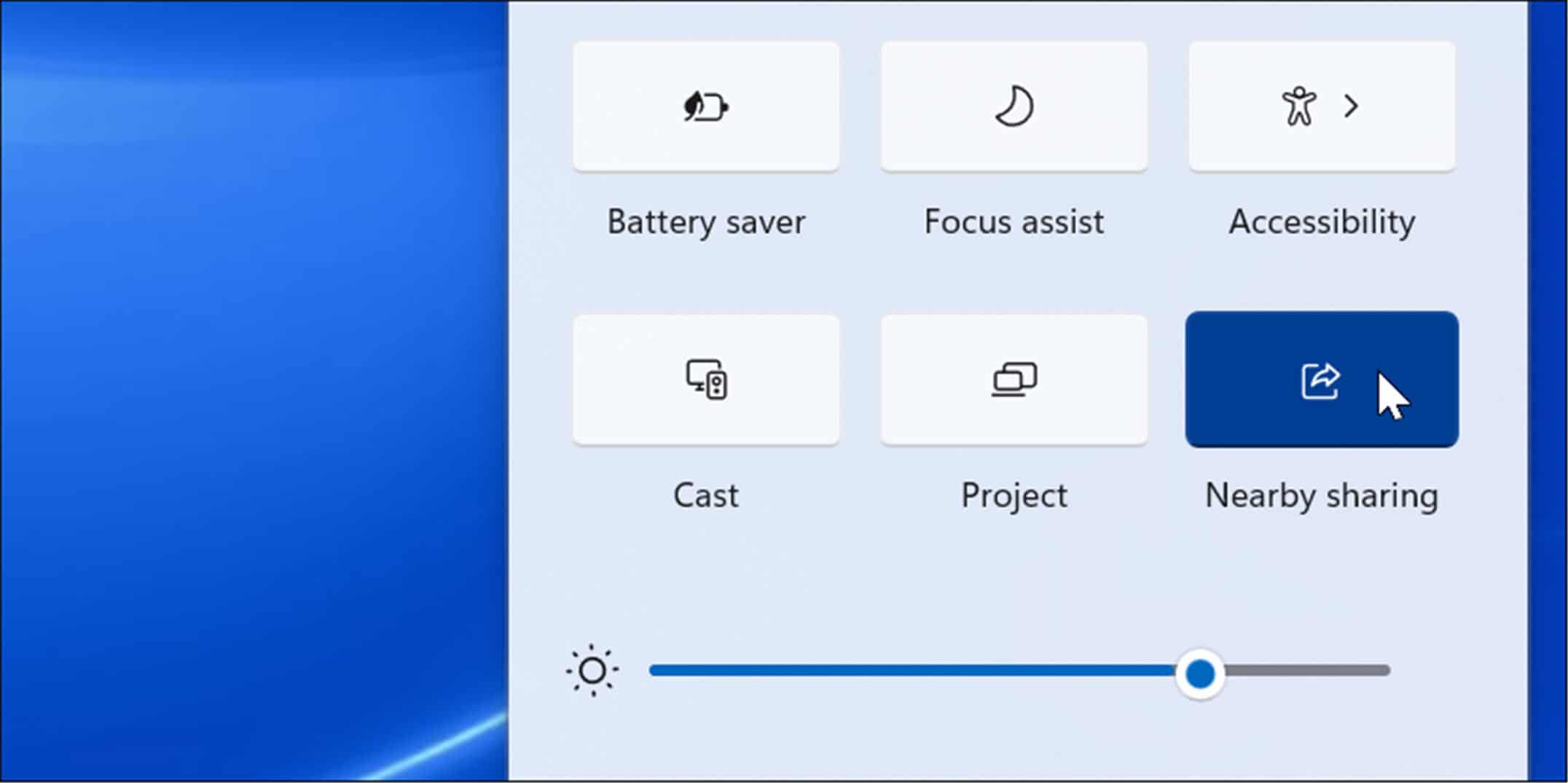
如何通过附近共享发送文件
在您的 PC 上启用附近共享后,您可以开始在设备之间发送文件。使用“附近共享”传输文件是一个简单且易于操作的过程。请记住,它适用于 Windows 10 和 Windows 11 设备。
要使用附近共享传输文件:
- 按任务栏上的 文件夹图标打开文件资源管理器。
- 在 文件资源管理器中,找到您要共享的文件。
- 突出显示文件并单击命令栏上的共享按钮。

- 或者,您可以右键单击文件并从上下文菜单中选择共享。
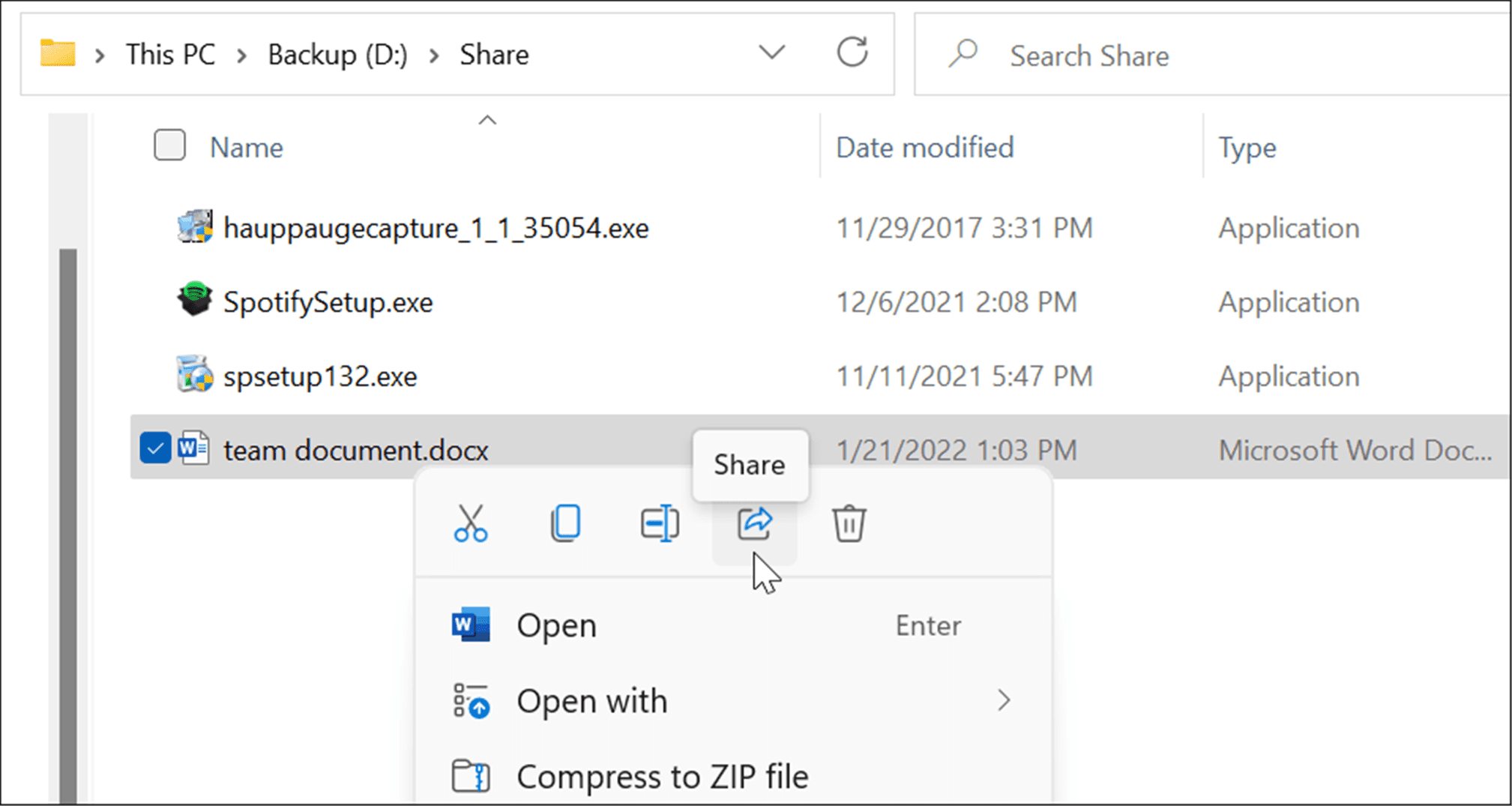
- 在出现的“附近共享”弹出窗口中选择要将文件发送到的设备。这两个设备都需要在附近才能工作。
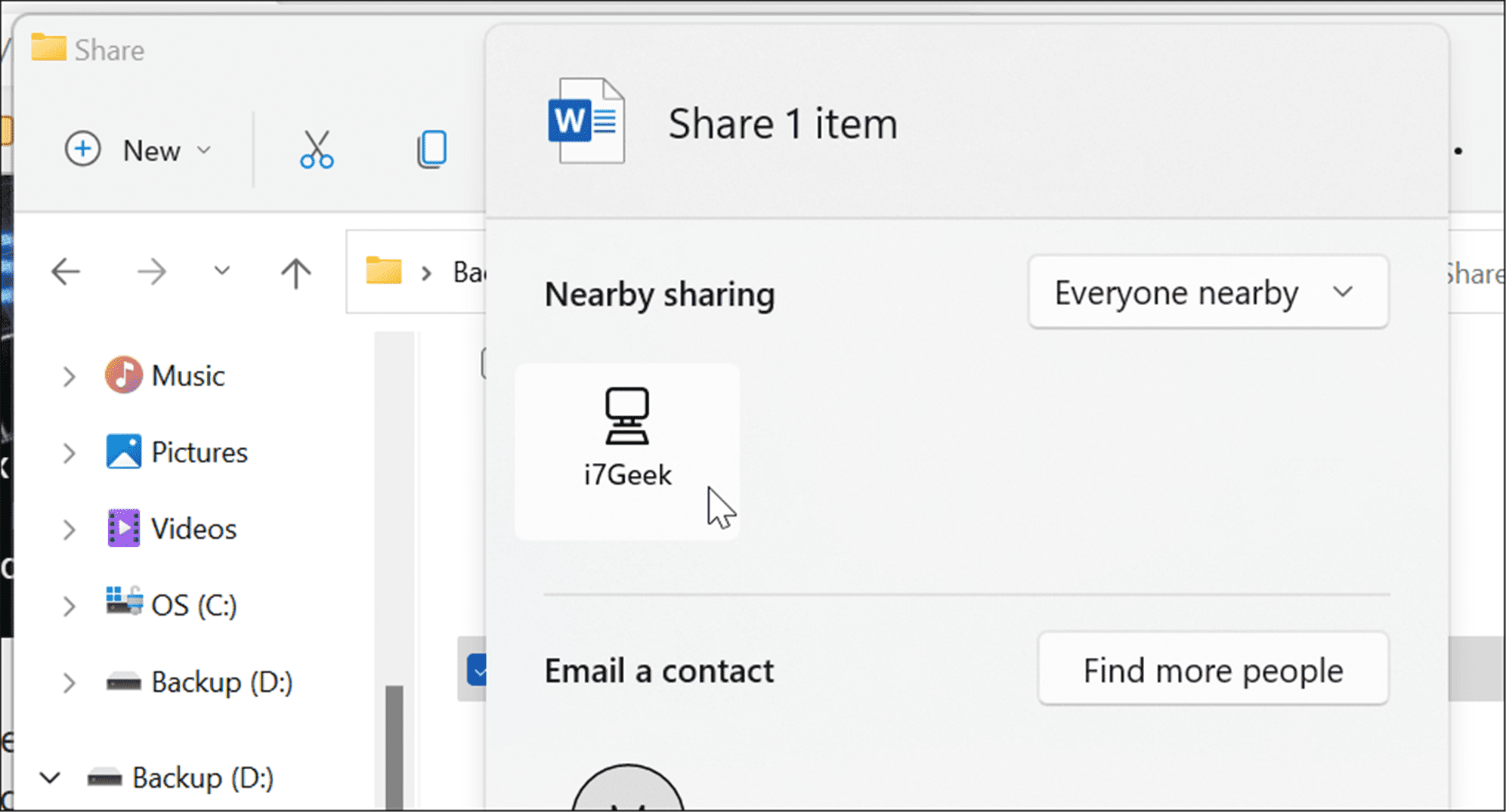
- 目标设备上将显示一条通知 — 单击“保存并打开”或“保存”按钮。如果您不想要文件,也可以拒绝它。
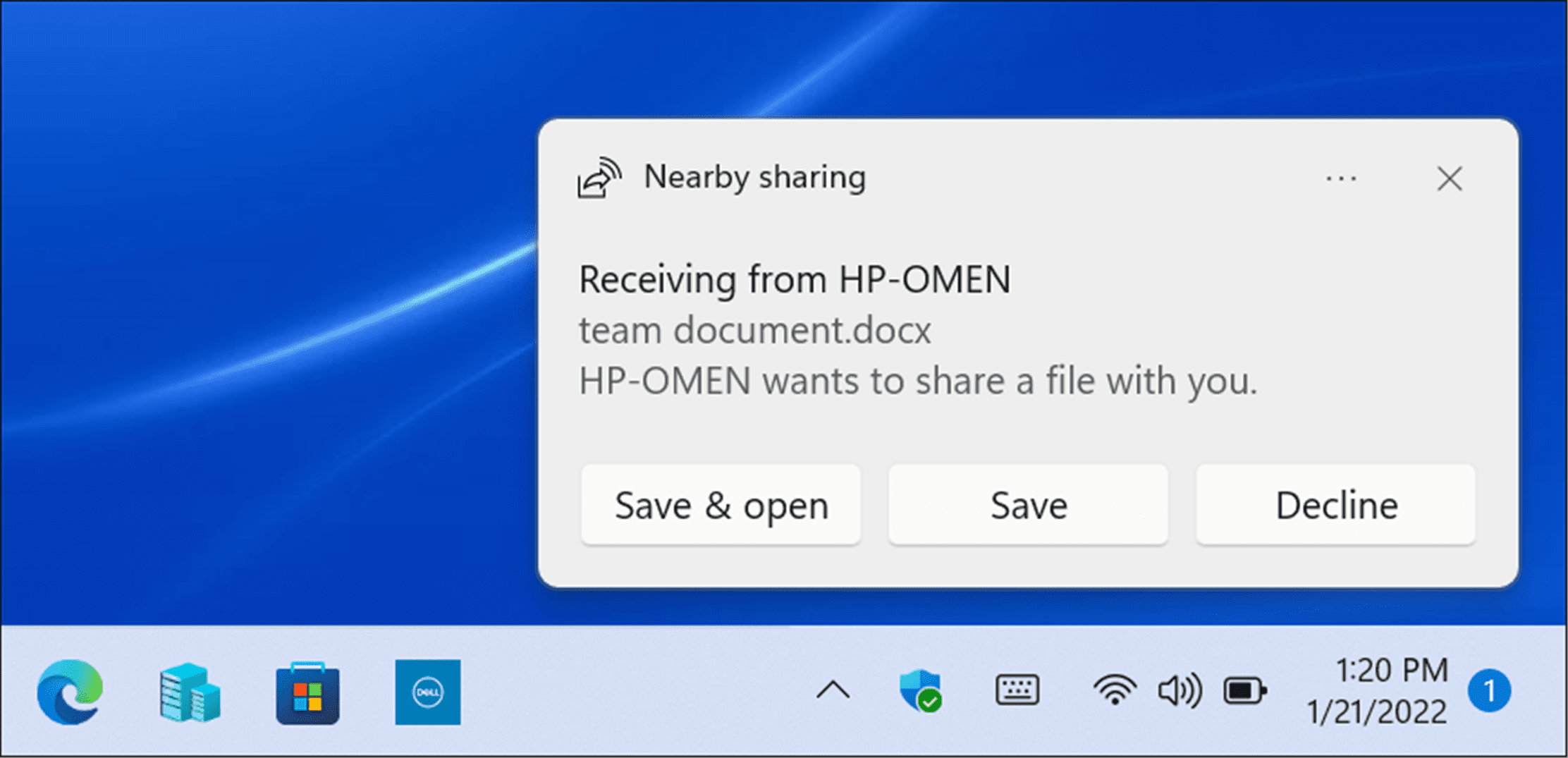
如何更改附近共享下载文件夹
默认情况下,使用“附近共享”接收的文件将进入您的“下载”文件夹。但是,您可能想要更改默认位置。
要更改附近共享下载位置:
- 打开“开始”并选择“设置”或按Windows 键 + I直接打开“设置”。
- 单击左侧列中的系统和右侧列表中的附近共享。
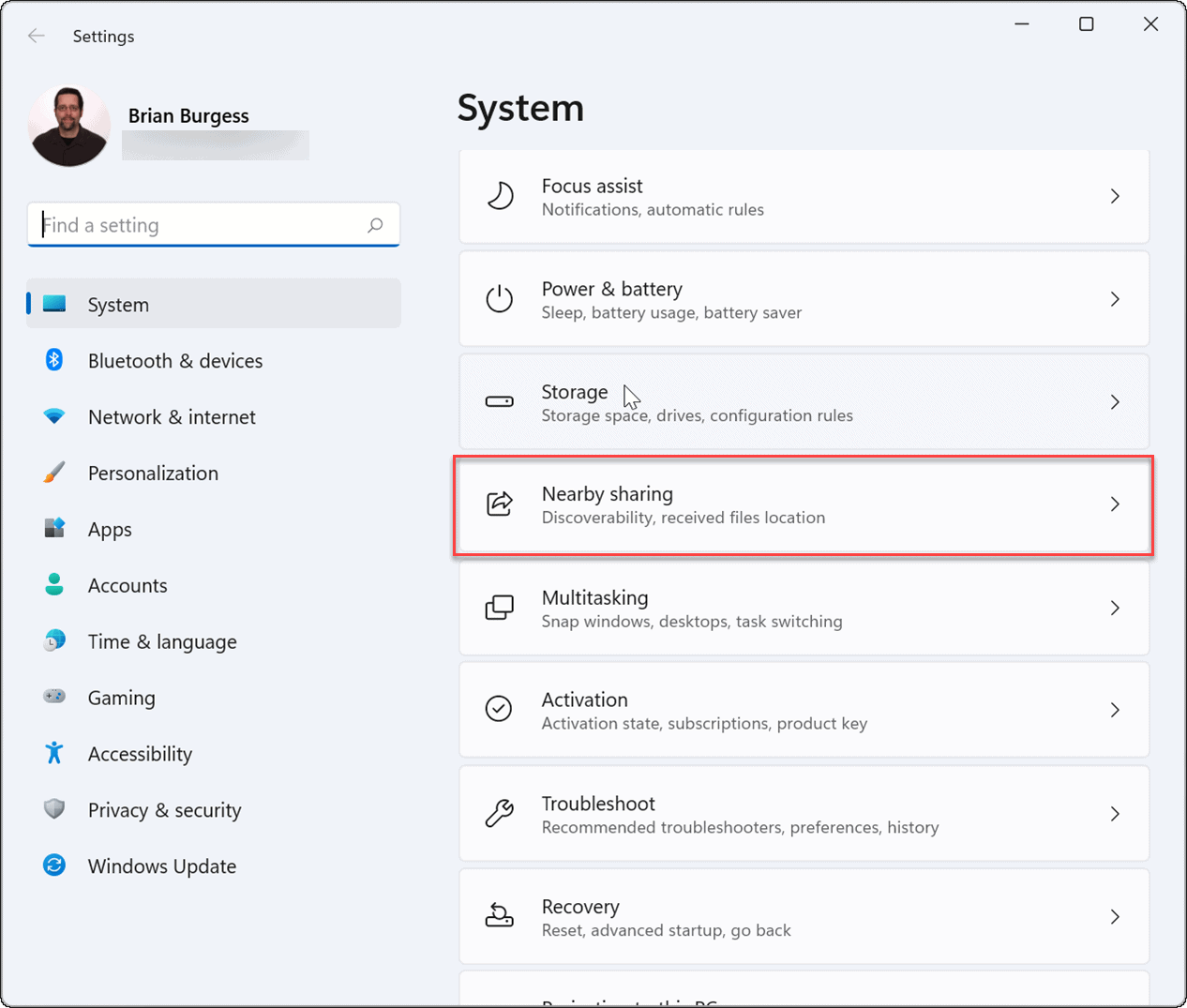
- 单击将收到的文件保存到选项旁边的更改按钮。
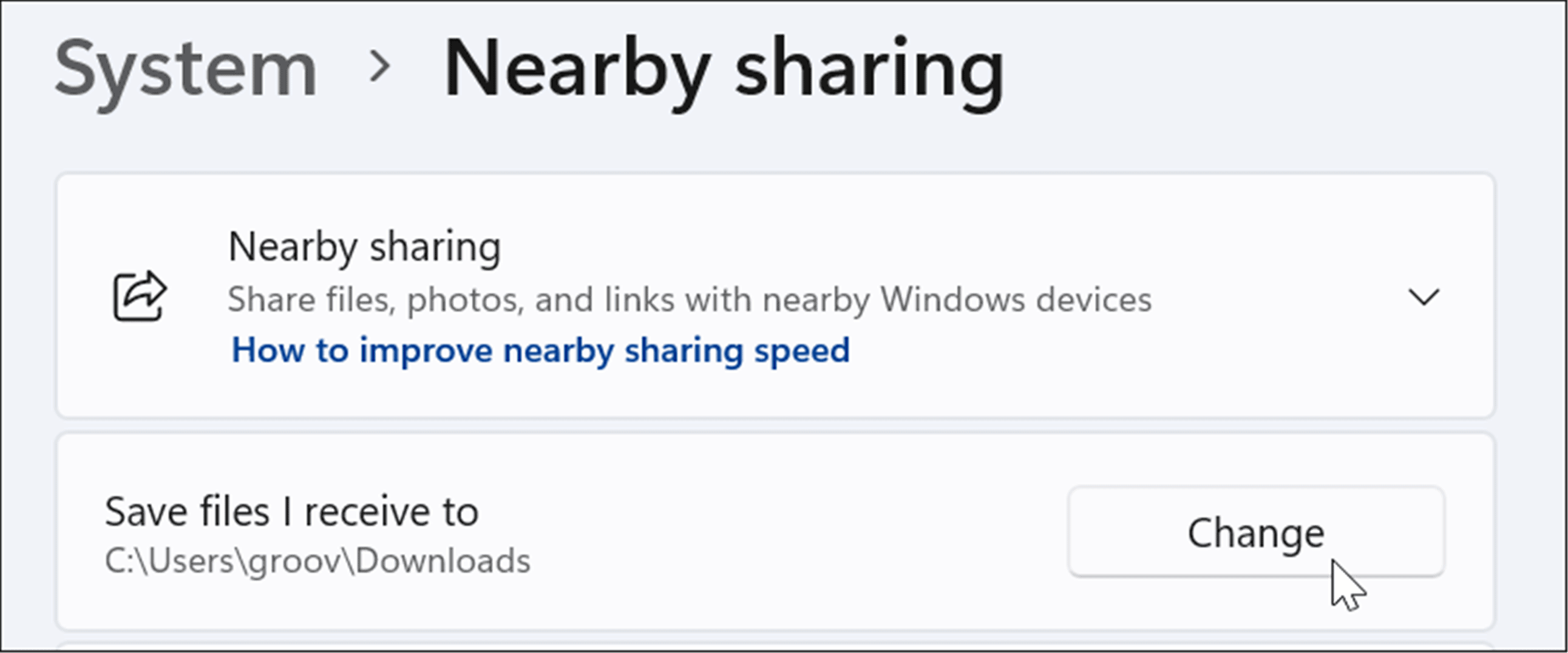
- 在弹出菜单中选择一个新的保存位置,然后单击选择文件夹 按钮。
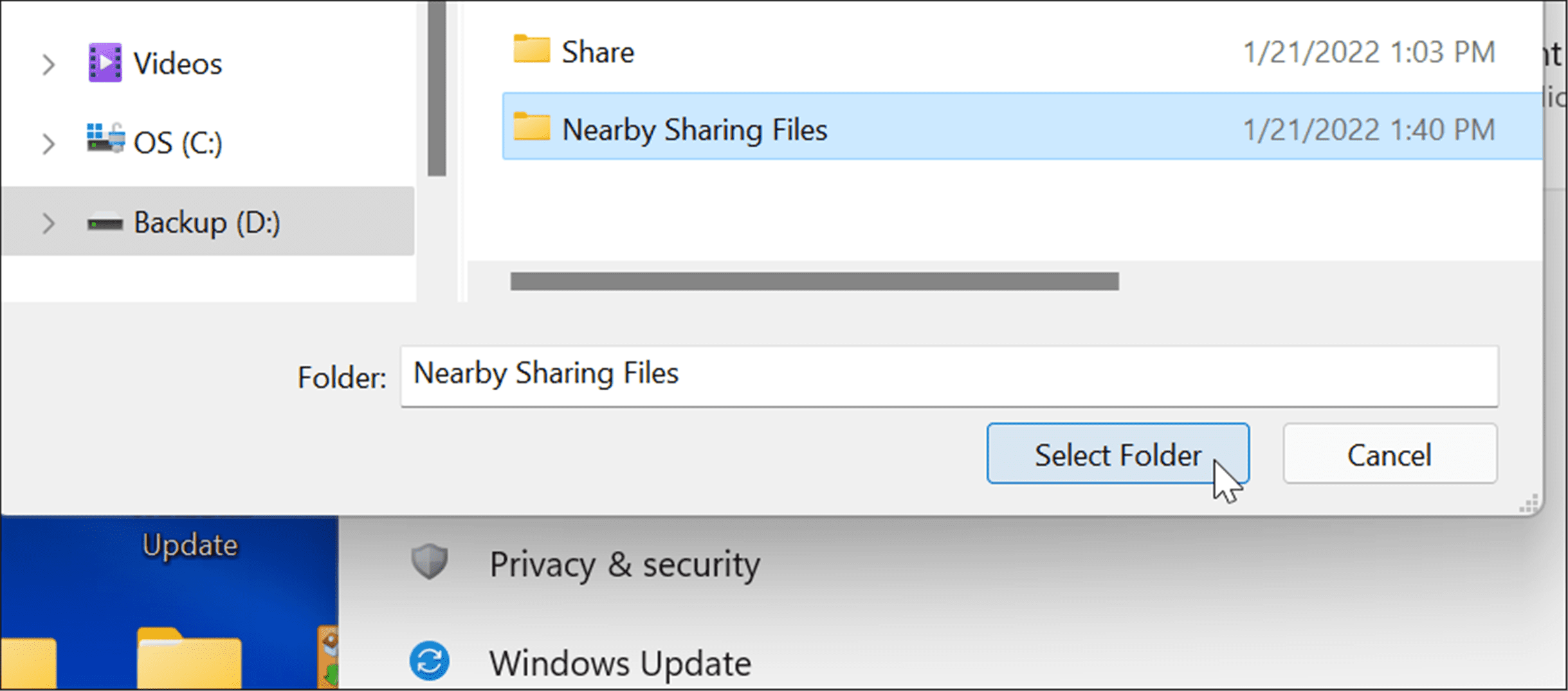
如何使用附近共享从 Microsoft Edge 共享链接
附近共享还可用于在设备之间快速共享 Microsoft Edge 中网页的链接。例如,如果您想与网络上的另一台设备共享新闻页面,您可以使用附近共享来执行此操作。
要使用附近共享将链接发送到另一台设备:
- 打开Microsoft Edge并浏览到要共享的页面。
- 右键单击网页并从菜单中选择共享选项。
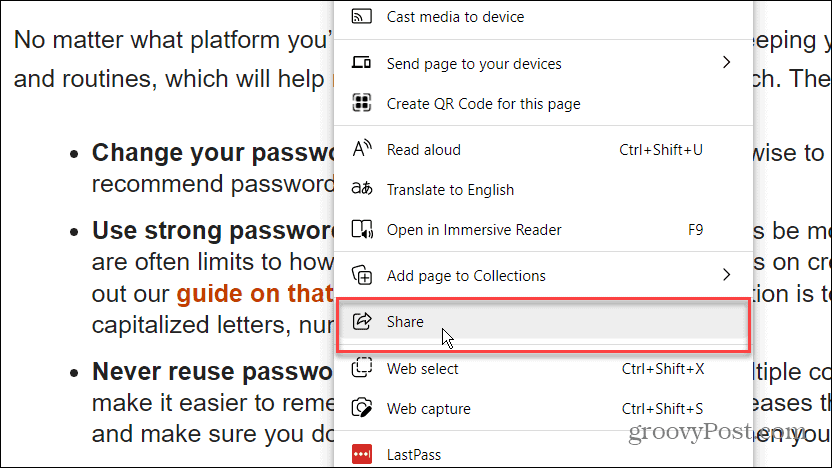
- 接下来,单击Windows 共享选项按钮。
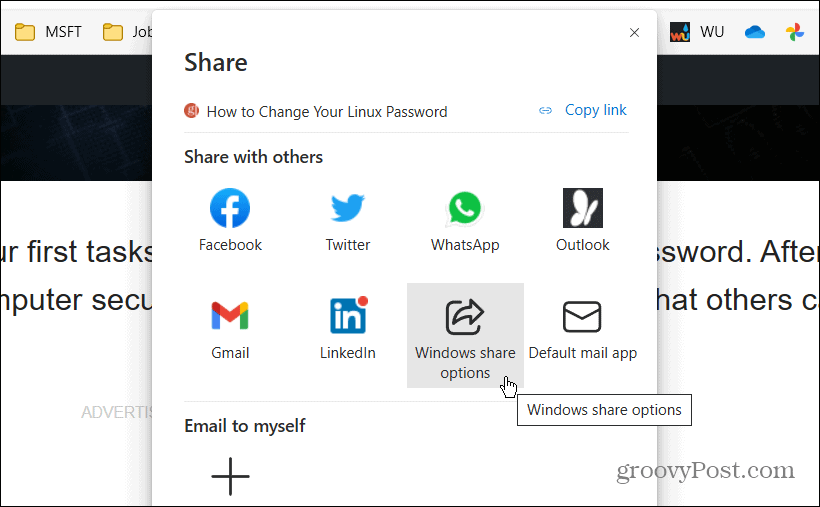
- 在附近共享部分下,在附近共享部分中选择附近的设备 。
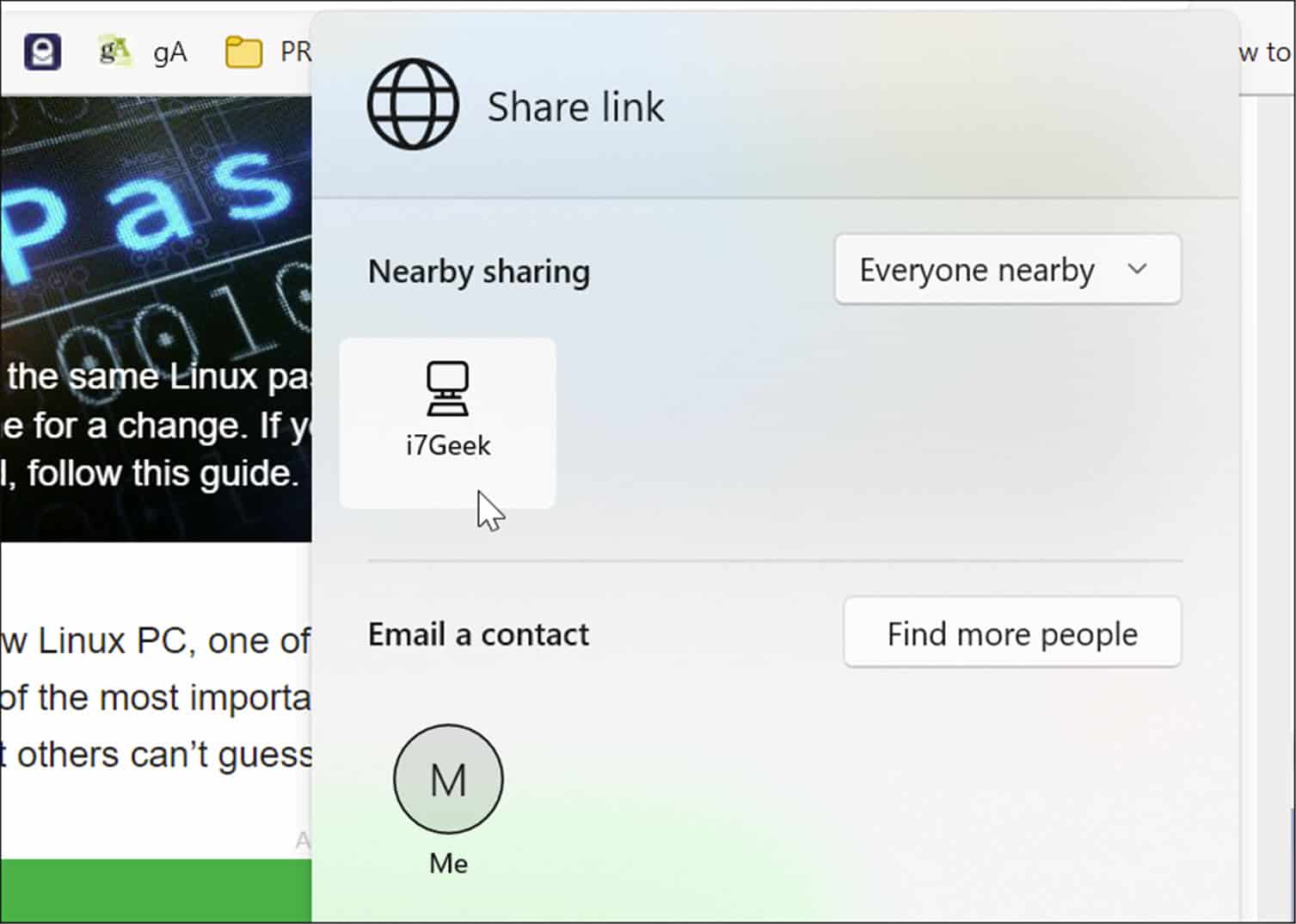
- 接收 PC 上将显示一条通知 — 单击“打开”按钮查看页面或单击“拒绝”按钮(如果您不想要它)。
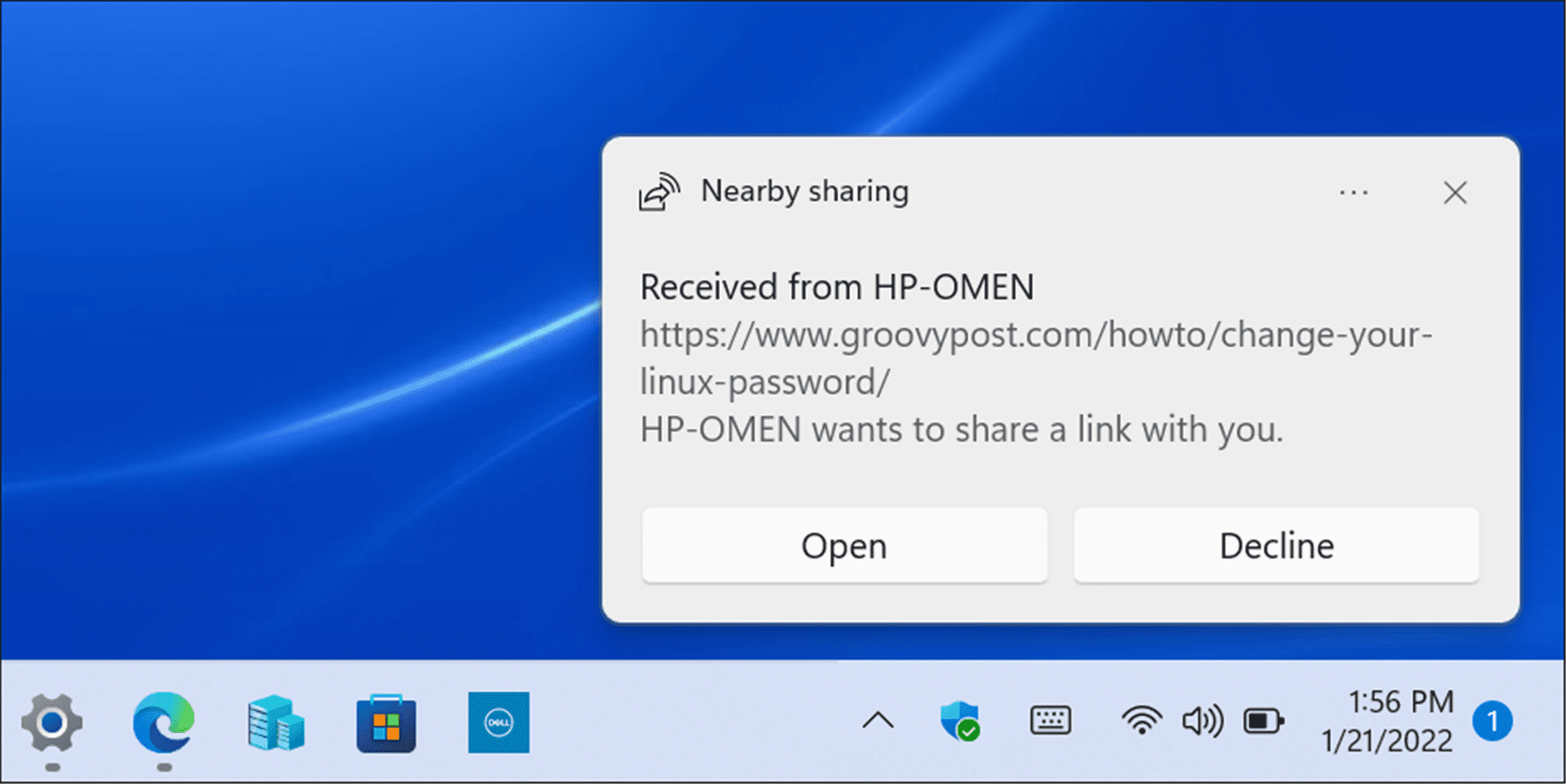
让分享更轻松
如果您经常在本地网络上的不同 Windows 设备之间移动,附近共享功能可以为您提供帮助。您可以使用它轻松共享重要文件或 Web 链接。
然而,顾名思义,它只适用于附近的设备。如果您想在不同类型的设备之间共享文件,或者与更远的 PC 和服务器共享文件,您仍然需要考虑网络共享、云存储服务、电子邮件附件或加密的 USB 闪存驱动器来传输您的项目.
今天关于《如何在 Windows 11 上使用附近共享》的内容就介绍到这里了,是不是学起来一目了然!想要了解更多关于按钮的内容请关注golang学习网公众号!
 将生成式AI纳入技术战略的五种方式
将生成式AI纳入技术战略的五种方式
- 上一篇
- 将生成式AI纳入技术战略的五种方式
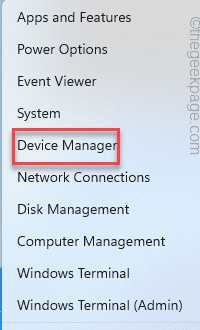
- 下一篇
- Windows 无法初始化此硬件的设备驱动程序(代码 37)修复
-

- 文章 · 软件教程 | 3分钟前 |
- 电脑没蓝牙开关?找不到蓝牙适配器怎么解决
- 198浏览 收藏
-
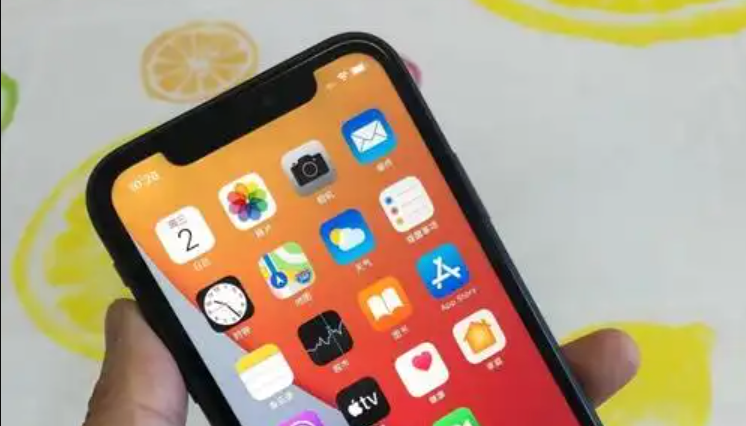
- 文章 · 软件教程 | 3分钟前 |
- 手机连接电脑无反应?USB故障解决方法
- 411浏览 收藏
-
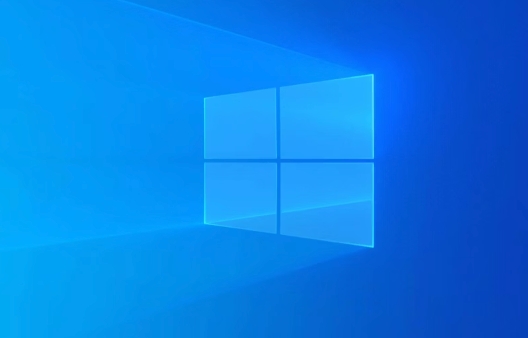
- 文章 · 软件教程 | 4分钟前 |
- Win8系统锁屏壁纸修改教程
- 487浏览 收藏
-
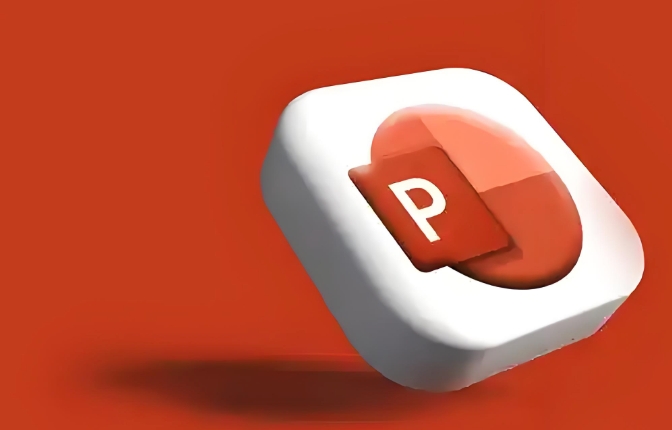
- 文章 · 软件教程 | 6分钟前 | PPTAI一键生成免费
- PPTAI如何借热点打造吸睛幻灯片
- 135浏览 收藏
-

- 文章 · 软件教程 | 9分钟前 |
- 美国工业设计顶尖院校推荐清单
- 287浏览 收藏
-

- 文章 · 软件教程 | 11分钟前 | 靠窗座位 携程旅行
- 携程靠窗座位选择技巧与飞机高铁选座指南
- 175浏览 收藏
-
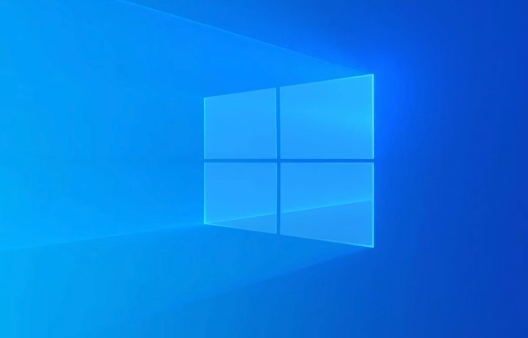
- 文章 · 软件教程 | 14分钟前 | Bootrec Fixboot
- 修复Bootrec/Fixboot访问拒绝方法
- 273浏览 收藏
-

- 文章 · 软件教程 | 16分钟前 | 驾考宝典 在线驾考
- 驾考宝典官网入口与使用教程
- 397浏览 收藏
-

- 文章 · 软件教程 | 18分钟前 |
- 高德蓝牙连接车机失败怎么解决
- 236浏览 收藏
-
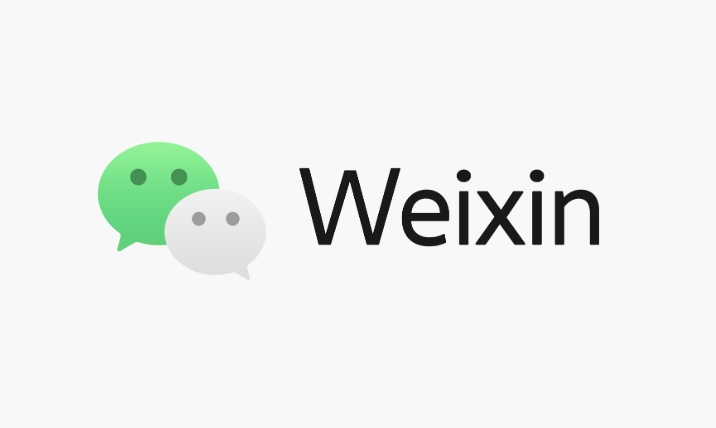
- 文章 · 软件教程 | 19分钟前 |
- 微信文件过期怎么恢复?图片找回教程
- 476浏览 收藏
-

- 文章 · 软件教程 | 21分钟前 | TikTok 私信
- TikTok私信发送失败原因及解决方法
- 353浏览 收藏
-

- 前端进阶之JavaScript设计模式
- 设计模式是开发人员在软件开发过程中面临一般问题时的解决方案,代表了最佳的实践。本课程的主打内容包括JS常见设计模式以及具体应用场景,打造一站式知识长龙服务,适合有JS基础的同学学习。
- 543次学习
-

- GO语言核心编程课程
- 本课程采用真实案例,全面具体可落地,从理论到实践,一步一步将GO核心编程技术、编程思想、底层实现融会贯通,使学习者贴近时代脉搏,做IT互联网时代的弄潮儿。
- 516次学习
-

- 简单聊聊mysql8与网络通信
- 如有问题加微信:Le-studyg;在课程中,我们将首先介绍MySQL8的新特性,包括性能优化、安全增强、新数据类型等,帮助学生快速熟悉MySQL8的最新功能。接着,我们将深入解析MySQL的网络通信机制,包括协议、连接管理、数据传输等,让
- 500次学习
-

- JavaScript正则表达式基础与实战
- 在任何一门编程语言中,正则表达式,都是一项重要的知识,它提供了高效的字符串匹配与捕获机制,可以极大的简化程序设计。
- 487次学习
-

- 从零制作响应式网站—Grid布局
- 本系列教程将展示从零制作一个假想的网络科技公司官网,分为导航,轮播,关于我们,成功案例,服务流程,团队介绍,数据部分,公司动态,底部信息等内容区块。网站整体采用CSSGrid布局,支持响应式,有流畅过渡和展现动画。
- 485次学习
-

- ChatExcel酷表
- ChatExcel酷表是由北京大学团队打造的Excel聊天机器人,用自然语言操控表格,简化数据处理,告别繁琐操作,提升工作效率!适用于学生、上班族及政府人员。
- 3319次使用
-

- Any绘本
- 探索Any绘本(anypicturebook.com/zh),一款开源免费的AI绘本创作工具,基于Google Gemini与Flux AI模型,让您轻松创作个性化绘本。适用于家庭、教育、创作等多种场景,零门槛,高自由度,技术透明,本地可控。
- 3530次使用
-

- 可赞AI
- 可赞AI,AI驱动的办公可视化智能工具,助您轻松实现文本与可视化元素高效转化。无论是智能文档生成、多格式文本解析,还是一键生成专业图表、脑图、知识卡片,可赞AI都能让信息处理更清晰高效。覆盖数据汇报、会议纪要、内容营销等全场景,大幅提升办公效率,降低专业门槛,是您提升工作效率的得力助手。
- 3562次使用
-

- 星月写作
- 星月写作是国内首款聚焦中文网络小说创作的AI辅助工具,解决网文作者从构思到变现的全流程痛点。AI扫榜、专属模板、全链路适配,助力新人快速上手,资深作者效率倍增。
- 4682次使用
-

- MagicLight
- MagicLight.ai是全球首款叙事驱动型AI动画视频创作平台,专注于解决从故事想法到完整动画的全流程痛点。它通过自研AI模型,保障角色、风格、场景高度一致性,让零动画经验者也能高效产出专业级叙事内容。广泛适用于独立创作者、动画工作室、教育机构及企业营销,助您轻松实现创意落地与商业化。
- 3935次使用
-
- pe系统下载好如何重装的具体教程
- 2023-05-01 501浏览
-
- qq游戏大厅怎么开启蓝钻提醒功能-qq游戏大厅开启蓝钻提醒功能教程
- 2023-04-29 501浏览
-
- 吉吉影音怎样播放网络视频 吉吉影音播放网络视频的操作步骤
- 2023-04-09 501浏览
-
- 腾讯会议怎么使用电脑音频 腾讯会议播放电脑音频的方法
- 2023-04-04 501浏览
-
- PPT制作图片滚动效果的简单方法
- 2023-04-26 501浏览




